win7系统下小米路由器进入安全模式后如何恢复正常模式
更新日期:2023-08-25 18:53:57
来源:转载
手机扫码继续观看

小米路由器想必大家都很熟悉吧,可以用来共享无线wifi网络,然而有不少win7系统用户发现小米路由器进入安全模式了,想要恢复成正常模式却不知道要如何操作,针对这个问题,小编这就给大家带来win7系统下小米路由器进入安全模式后恢复正常模式的具体步骤吧。
推荐:深度技术win7旗舰版系统下载
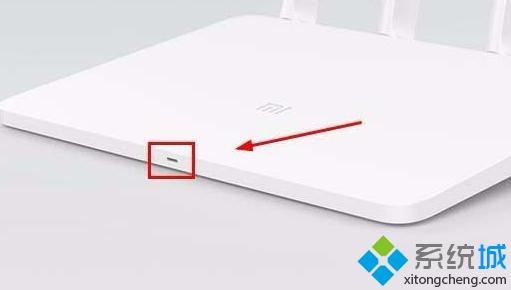
1、将下载的相应路由器工具包bin文件复制到U盘的根目录;
2、将U盘里的bin文件重命名为miwifi.bin;
3、断开小米路由器的电源,将U盘插入USB接口;
4、按reset键后,重新插上电源,当指示灯变为黄色,且闪烁后才能松开reset键;
5、整个u盘刷机的时间是一般升级过程的2倍(约10分钟),因为U盘刷机会将小米路由器的两个系统分区都刷一遍,以保证后续的双系统启动都没有任何问题;
6、刷机完成之后系统会自己重启并进入正常的启动状态(黄灯常亮—蓝灯常亮);
7、如果出现异常/失败/U盘无法读取状态,会进入红灯状态,建议重试或更换U盘再试试。
关于win7系统下小米路由器进入安全模式后如何恢复正常模式就给大家介绍到这边了,大家可以按照上面的方法来进行恢复吧。
该文章是否有帮助到您?
常见问题
- monterey12.1正式版无法检测更新详情0次
- zui13更新计划详细介绍0次
- 优麒麟u盘安装详细教程0次
- 优麒麟和银河麒麟区别详细介绍0次
- monterey屏幕镜像使用教程0次
- monterey关闭sip教程0次
- 优麒麟操作系统详细评测0次
- monterey支持多设备互动吗详情0次
- 优麒麟中文设置教程0次
- monterey和bigsur区别详细介绍0次
系统下载排行
周
月
其他人正在下载
更多
安卓下载
更多
手机上观看
![]() 扫码手机上观看
扫码手机上观看
下一个:
U盘重装视频










